Obs!: Vi ønsker å gi deg det nyeste hjelpeinnholdet så raskt som mulig, på ditt eget språk. Denne siden er oversatt gjennom automatisering og kan inneholde grammatiske feil eller unøyaktigheter. Formålet vårt er at innholdet skal være nyttig for deg. Kan du fortelle oss om informasjonen var nyttig for deg nederst på denne siden? Her er den engelske artikkelen for enkel referanse.
Organisasjoner er ofte nødvendige for å beholde dokumenter for en bestemt tidsperiode på grunn av samsvar, juridiske, eller andre bestemmelser. Beholde dokumenter lenger enn nødvendig, kan du imidlertid vise organisasjonen til juridisk risiko.
Med en policy for dokumentnummer sletting, kan du redusere risikoen forkant ved å slette dokumenter på et område etter en bestemt tidsperiode, for eksempel du kan slette automatisk dokumenter på brukernes OneDrive for Business nettsteder fem år når dokumentene ble opprettet.
Når du oppretter en policy for dokumentnummer sletting, kan du tilordne det til en samling områdemal, slik at policyen er tilgjengelig for alle områdesamlinger som er opprettet fra denne malen. Du kan også tilordne en policy til en bestemt en områdesamling som overstyrer alle policyer som kan ha blitt tildelt til malen for denne områdesamlingen.
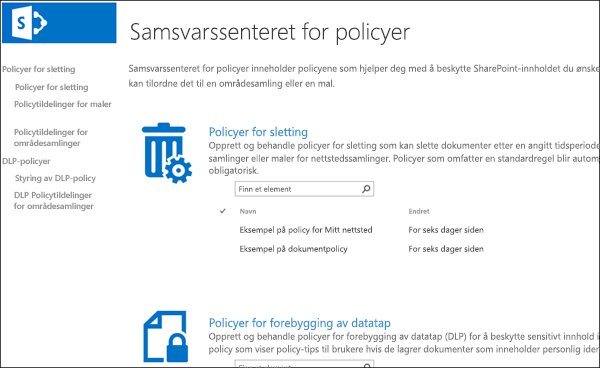
Maler for gruppepolicy
Du kan opprette en policy for dokumentnummer sletting fra grunnen av, eller du kan bruke én av policyer for eksempel. Policyen samsvarssenter inneholder eksempel policyer som du kan bruke som er, eller du kan bruke dem som et utgangspunkt og deretter gi nytt navn til eller endre dem.
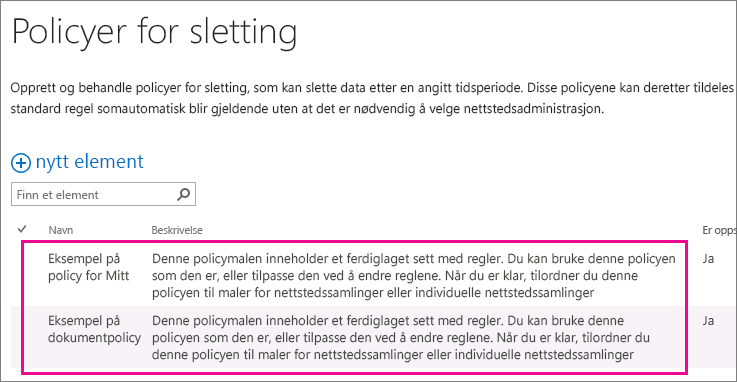
Eksempler på hvordan du bruker policyer for sletting av dokument
En områdesamling eller en områdemal for områdesamling kan ha én flere policyer som er tilordnet til den, og hver av disse policyene kan ha én eller flere regler. Men det kan være bare én policy som er aktive per område, og det kan være én slettingen regelen er aktiv når som helst for bibliotekene på området.
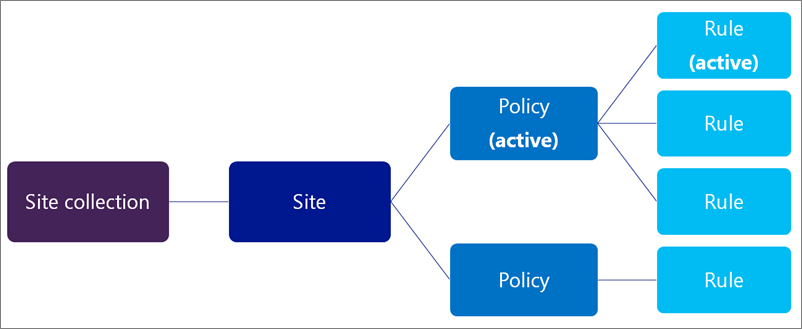
I tillegg kan du velge en policy som obligatorisk eller standard, og du kan velge en regel for sletting som en standardregel:
-
Obligatorisk policy – når en policy er merket som obligatorisk, bare én policy kan tilordnes til områdesamlingen eller malen. Policyen må være merket som standard, og vil bli brukt på alle områder. Områdeeiere kan ikke melde deg ut av policyen.
-
Standardpolicyen – når en policy er angitt som standard, policyen er aktiv automatisk i alle områder som den er tilordnet til med ingen handling kreves av områdeeier.
-
Standardregel – når en regel for sletting er angitt som standard, brukes den automatisk i alle biblioteker på nettsteder som bruker policyen.
Eksemplene nedenfor forklarer når du vil bruke en obligatorisk policy eller standardpolicyer og regler.
Eksempel 1: Bruke en enkelt policy med en regel for en områdesamling områdemal
Du bør gjennomføre en policy for dokumentnummer slettingen på tvers av en rekke forskjellige ustrukturerte innhold, for eksempel alle OneDrive for Business områder eller alle gruppeområder. Hvis du vil sikre at en policy for enkeltdokument sletting er aktivert i alle områder som er opprettet fra en områdemal for områdesamling, kan du:
-
Opprette en enkelt policy med en enkelt standard slettingen regel.
-
Angi policy som obligatoriske og standard.
-
Tilordne policyen til en områdemal for områdesamling.
I dette eksemplet standard slettingen regelen skal brukes i alle biblioteker i alle områdesamlinger som er opprettet fra malen, og områdeeiere kan ikke melde deg ut av policyen. Dette er den enkleste måten å Generelt og strengt fremtvinge en policy for dokumentnummer slettingen.
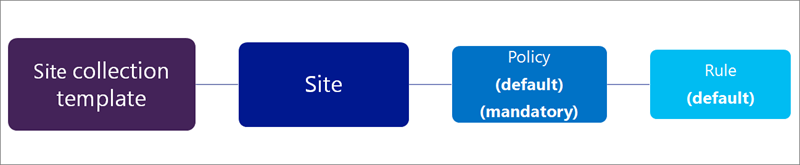
Eksempel 2: Bruke en enkelt policy med flere regler for en områdesamling områdemal
Områdeeiere vet ofte best hvilken type innhold deres område inneholder, slik at du kan velge å la områdeeiere til å velge slettingen regelen som passer best til deres område. Du bør også å la områdeeiere å melde deg ut av en policy helt.
Samtidig, kan du fortsatt sentralt opprette og behandle policyene. Du kan også velge en policy og regelen som standard, slik at en policy alltid gjelde til områdeeieren velger en annen datatype eller-alternativer. Hvis du vil gi slike fleksibilitet til eiere, kan du:
-
Opprette en enkelt policy med flere regler for sletting, og angi én regel som standard.
-
Angi policyen som standardpolicy.
-
Tilordne policyen til en områdemal for områdesamling.
Områdeeiere kan velge ett av alternative slettingen reglene, melde deg ut av policyen, eller ikke gjør noe og bli belastet standardpolicyen og regel.
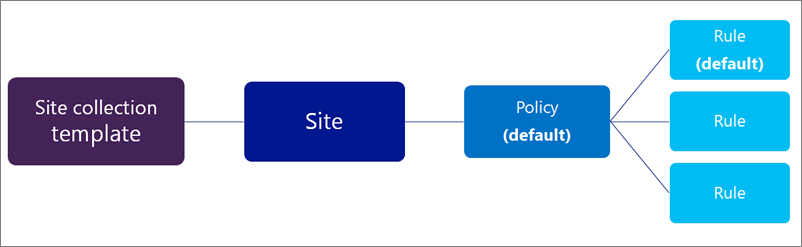
Eksempel 3: Bruke flere policyer med én eller flere regler i en områdesamling
Dette eksemplet gir maksimal fleksibilitet til områdeeiere fordi de kan velge mellom flere policyer, og når du har valgt en policy kan de ofte velge blant flere regler. Én policy og regelen er angitt som standard, slik at en policy alltid gjelde til områdeeieren velger en annen datatype eller-alternativer. Vær oppmerksom på at hvis du ikke har angitt en policy og regelen som standard, vil ingen policyer eller regler være aktiv for dokumentbibliotekene på nettstedet til områdeeieren finner handlingen til å velge og bruke dem.
I motsetning til de forrige to eksemplene disse policyene som er tilordnet til en bestemt områdesamling – ikke områdemalen for områdesamling. Dette betyr policyene kan være mer spesifikt skreddersydd for innholdet i en bestemt områdesamling.
Retningslinjer og regler arves. Områdeeiere kan velge en policy og regel for deres område, og policyen arver alle sekundære områder fra det overordnede området. En eier av et sekundært område kan imidlertid bryte arv ved å velge en annen policy og en regel som gjelder for alle sekundære områder i sin tur til arv er brutt igjen.
Hvis du vil konfigurere dette scenariet, kan du:
-
Opprette flere policyer hver inneholder én eller flere regler.
-
Angi en policy og regelen som standard.
-
Tilordne policyene til en bestemt områdesamling.
I tillegg er policyer og regler skreddersydd for en bestemt områdesamling der områdeeiere kan bryte arv ved å velge policyen og regel at beste gjelder for deres område.
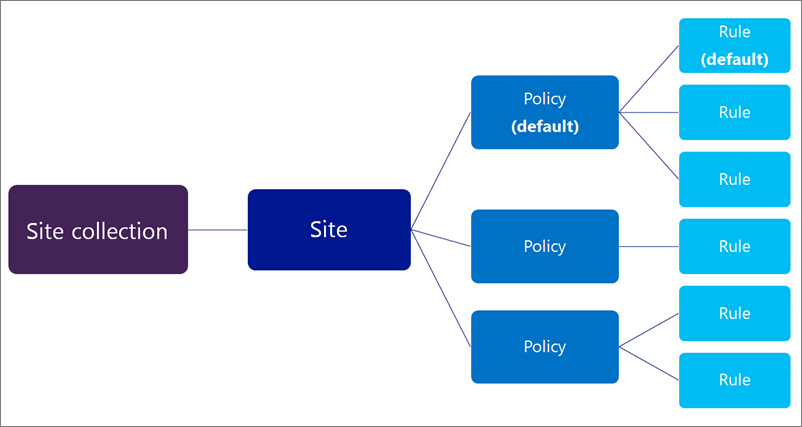
Opprette en policy for dokumentnummer sletting
-
I policyen samsvarssenter > Velg Slettingen policyer i den venstre navigasjonsruten.
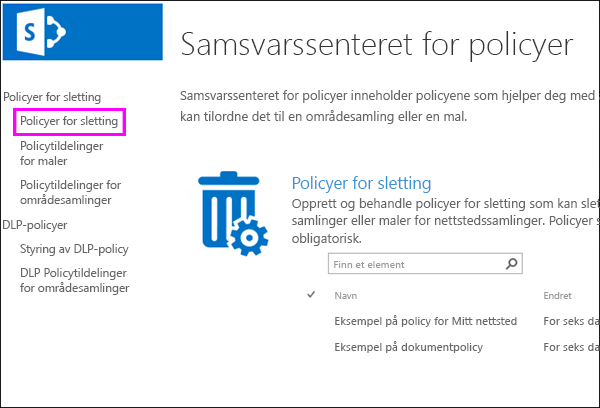
-
Velg nytt element.
-
Skriv inn et navn på og beskrivelse. Områdeeiere kan være så å velge en policy for deres område basert på denne navn og beskrivelse, inkludere nok informasjon for dem å velge riktig policyen.
-
Hvis du vil opprette en regel, velger du Ny.
-
Skriv inn et navn og velge følgende alternativer:
-
Velg om regelen permanent slette dokumenter eller slette dem til papirkurven. Papirkurven er et sikkerhetsnett for andre fase før et element slettes permanent fra et område. Hvis du vil ha mer informasjon om papirkurven, kan du se tømme papirkurven eller gjenopprette filene.
-
Velg om sletting datoen beregnes fra datoen når et dokument ble opprettet eller sist endret.
-
Skriv inn et antall dager, måneder eller år som tidsperioden som et dokument blir slettet.
-
Velg om regelen er en standardregel. Den første regelen som du oppretter blir automatisk angitt som standardregelen. En standardregel brukes automatisk i alle biblioteker på nettsteder som bruker policyen.
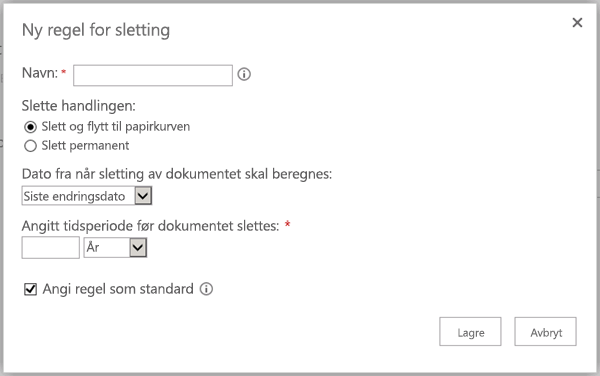
-
-
Velg Lagre.
-
Opprette flere regler Hvis du vil at områdeeiere kan du velge ulike regler skal gjelde for deres område. Standardregelen skal eventuelt brukes hvis områdeeieren utfører ingen handling.
-
Velg regelen for å fjerne en regel fra en policy, > Slett.
Obs!: Vær oppmerksom på at hvis du sletter en regel, og policyen ikke inneholder en standardregel, deretter ingen regel blir gjelde for denne policyen – altså ikke dokumenter blir slettet.
Tilordne policy for dokumentnummer-slettingen til en områdemal for områdesamling
Det er viktig å forstår at tidsperioden som er angitt for et dokument slettingen policyen betyr tiden siden dokumentet ble opprettet eller endret ikke tidspunktet siden policyen ble tilordnet. Når du tilordner policyen for første gang, evalueres alle dokumenter på området, og hvis de oppfyller vilkåret, de slettes. Dette gjelder for alle eksisterende dokumenter, ikke bare nye dokumenter som er opprettet etter at policyen ble tilordnet.
-
I policyen samsvarssenter > Velg Policyen tildelinger etter maler i den venstre navigasjonsruten.
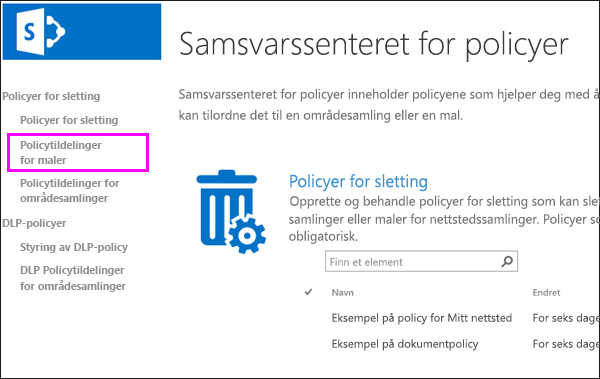
-
Velg nytt element.
-
Gjør ett av følgende:
-
Hvis du vil tilordne policyen til en områdemal for områdesamling for eksempel Gruppeområde-malen, velg tilordne til en områdemal for områdesamling, og velg deretter områdemalen for områdesamling.
-
Hvis du vil tilordne policyen til brukernes Onedrive for Business-områder, velger du tilordne til OneDrive for Business-malen, uthevet nedenfor.
Når du tilordner en policy til en områdemal områdesamling som policyen vil være tilgjengelig både for eksisterende områdesamlinger som er opprettet fra denne malen og områdesamlinger som er opprettet i fremtiden.

-
-
Velg Lagre.
Obs!: Hver mal kan ha bare én settet med policyer som er tilordnet til den. Hvis du ser en feilmelding som sier at denne malen allerede har policyer som er tilordnet til den, velger du Avbryt > Policyen tildelinger etter maler i venstre navigasjonsrute > Velg en mal til å vise og behandle settet med policyer som allerede er tilordnet.
-
Velg Behandle tilordnet policyer, velg policyene som du vil tilordne, og velg deretter om én policy er standardpolicy. Når du angir en standardpolicy, har alle områder som er tilordnet policyen automatisk policyen aktive med ingen handling kreves av områdeeier.
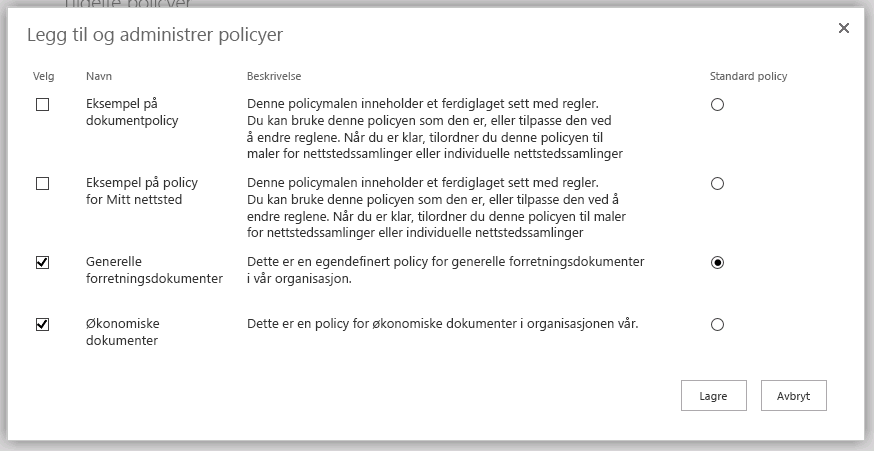
-
Velg Lagre.
-
Hvis du vil gjennomføre policyen på alle områder uten å tillate områdeeiere å melde seg ut, velger du Merk Policy som obligatorisk. Når du foretar en policy obligatorisk, kan bare én policyen tilordnes områdemalen for områdesamling. Policyen må også være merket som standard.
Hvis dette alternativet er nedtonet, velg Behandle tilordnet policyer, og kontroller at minst én policyen er tilordnet og angi som standard.
-
Velg Lagre.
Tilordne policy for dokumentnummer-slettingen til en områdesamling
Det er viktig å forstår at tidsperioden som er angitt for et dokument slettingen policyen betyr tiden siden dokumentet ble opprettet eller endret ikke tidspunktet siden policyen ble tilordnet. Når du tilordner policyen for første gang, evalueres alle dokumenter på området, og hvis de oppfyller vilkåret, de slettes. Dette gjelder for alle eksisterende dokumenter, ikke bare nye dokumenter som er opprettet etter at policyen ble tilordnet.
-
I policyen samsvarssenter > Velg Policyen tildelinger for områdesamlinger i den venstre navigasjonsruten.
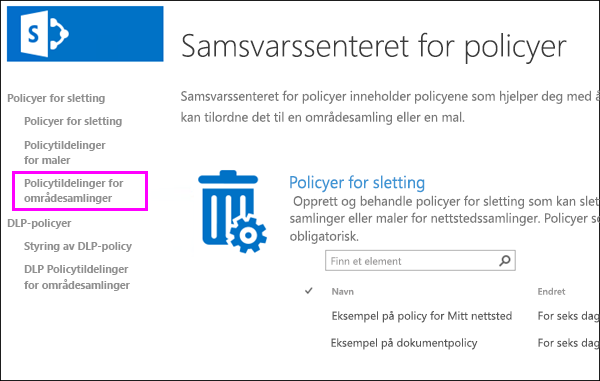
-
Velg nytt element.
-
Velg en områdesamling > Søk etter områdesamlingen etter navn eller URL-adresse > Velg områdesamlingen > Lagre.
Tips!: Når du søker etter områdesamlinger, kan du bruke stjerne (*) når du søker etter tittelen på en samling av søk. Hvis du for eksempel søker etter * område * returnerer "Innhold område" og "Standard publiseringsområde" områdesamlinger. Også skrive inn en enkel stjerne i søkeboksen, og deretter søke er en rask måte å se mange (men ikke alle) av områdesamlinger.
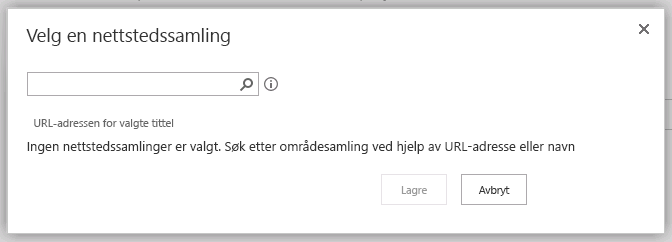
Obs!: Hver områdesamling kan ha bare én settet med policyer som er tilordnet til den. Hvis du ser en feilmelding som sier at denne områdesamlingen allerede har policyer som er tilordnet til den, velger du Avbryt > Policyen tildelinger for områdesamlinger i den venstre navigasjonsruten > Velg en områdesamling for å vise og behandle settet med policyer som er allerede er tilordnet.
-
Velg Behandle tilordnet policyer, velg policyene som du vil tilordne, og velg deretter om én policy er standardpolicy. Når du angir en standardpolicy, har alle områder som er tilordnet policyen automatisk policyen aktive med ingen handling kreves av områdeeier.
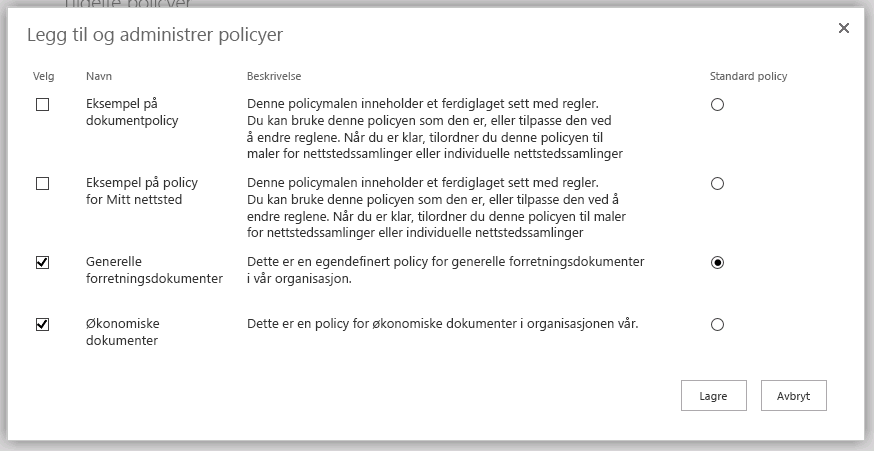
-
Velg Lagre.
-
Hvis du vil gjennomføre policyen på alle områder uten å tillate områdeeiere å melde seg ut, velger du Merk Policy som obligatorisk. Når du foretar en policy obligatorisk, kan bare én policyen tilordnes områdemalen for områdesamling. Policyen må også være merket som standard.
Hvis dette alternativet er nedtonet, velg Behandle tilordnet policyer, og kontroller at minst én policyen er tilordnet og angi som standard.
-
Velg Lagre.
Slette en tilordning for policy
Når du sletter en tildeling, vil ikke lenger tildelte policyene gjelder for alle områder som er inkludert i områdesamlingen eller opprettet fra samling områdemalen.
-
I policyen samsvarssenter > Velg Policyen tildelinger for maler eller Policyen tildelinger for områdesamlinger i den venstre navigasjonsruten.
-
Merk elementet tildeling > ... > Slett element.
Slette en policy
Du kan ikke slette en policy som er i bruk. Før du kan slette en policy, må du først å slette alle tildelingene for områdesamlinger og maler som inneholder policyen.
-
I policyen samsvarssenter > Velg Slettingen policyer i den venstre navigasjonsruten.
-
Velg policyen.
-
På båndet > kategorien elementer > Fjern Policy.
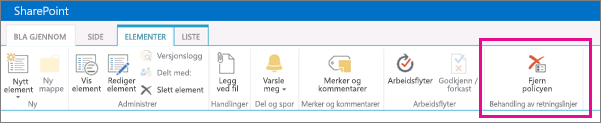
-
Hvis policyen er i bruk, blir du bedt om du vil fjerne policyen fra alle områdesamlinger der den brukes. Hvis du er sikker, velger du OK.










